Dism++如何卸载预装软件 Dism++彻底删除内置应用
时间:2025-07-20 作者:游乐小编
dism++能彻底卸载windows预装软件,操作步骤如下:1.从最新渠道下载并解压运行dism++;2.进入“应用管理”模块,系统将扫描所有应用;3.选中需卸载的uwp预装应用(如“邮件和日历”、“xbox游戏服务”等);4.点击“删除”按钮并确认操作。dism++之所以高效,是因为它调用微软最新dism工具的底层api,直接从系统映像层面移除应用,而非仅删除用户数据。使用时需注意:卸载前创建系统还原点,避免误删系统依赖组件(如“microsoft store”、“cortana”),并提前备份相关数据。若误删或系统异常,可通过系统还原、sfc或dism命令修复,或通过powershell手动重新注册应用。尽管dism++卸载彻底,系统更新后部分应用可能被重新部署,需再次清理。

Dism++在卸载预装软件方面确实非常高效,它能直接穿透Windows系统的一些常规限制,让你更彻底地清理那些你根本用不上的内置应用,告别系统臃肿。

解决方案
要用Dism++彻底删除内置应用,操作其实不复杂,但每一步都需要点心思,毕竟是直接动系统根基。
首先,你需要下载Dism++,从最新渠道获取,确保是最新且安全的版本。解压后,直接运行Dism++程序。它通常不需要安装,非常轻巧。

打开Dism++后,你会看到一个主界面,里面有很多功能模块。我们要找的是“附加功能”或者直接就是“应用管理”(不同版本可能略有差异,但大同小异)。点进去后,Dism++会扫描你系统里安装的所有应用,包括那些预装的、你可能根本没注意到的。
这里会列出很多应用,包括传统的桌面程序和Windows 10/11自带的UWP(通用Windows平台)应用。通常,你要找的那些“臃肿”的预装软件,很多都是UWP应用,比如“邮件和日历”、“人脉”、“Xbox游戏服务”等等。
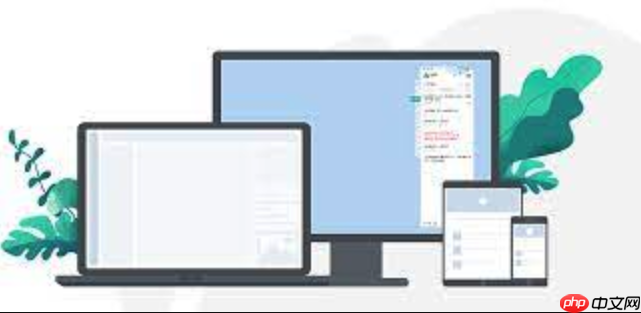
仔细浏览列表,选中你确定要卸载的应用。注意,不要手滑删掉你可能还需要或者不确定作用的系统组件,比如“Microsoft Store”如果你还想用它下载其他应用的话。选定后,点击右下角的“删除”按钮。Dism++会弹出一个确认窗口,再次确认你的选择,因为这个操作是不可逆的,或者说,恢复起来会比较麻烦。确认后,Dism++就开始执行卸载了。整个过程可能需要一点时间,取决于你选了多少应用。
为什么Dism++能做到普通卸载工具做不到的?
这个问题,其实触及到了Windows系统底层管理的一些核心机制。我们平时在“设置”里或者控制面板里卸载软件,大多数时候,系统只是调用了软件自带的卸载程序,或者移除了一些注册表项和文件。但这对于很多Windows内置的、特别是UWP应用来说,远远不够。它们往往是作为“预置包”(provisioned package)存在于系统镜像中的,即使你删除了用户层面的安装,系统更新或者某些机制可能还会尝试重新部署它们。
Dism++之所以能“彻底”,因为它利用的是微软最新的DISM(Deployment Image Servicing and Management)工具的API。DISM本来是给系统管理员和IT专业人士用来部署、维护和修复Windows映像的。Dism++相当于提供了一个用户友好的图形界面,让你能够直接调用这些底层功能,去操作系统映像层面的组件。它不是简单地删除用户数据,而是直接从系统组件库中移除这些预装应用的安装包和相关联的系统级配置。所以,它能触及到那些被Windows保护、常规卸载方式无法触及的“死角”,把那些你不需要的预装应用真正从系统中“拔除”。这就像不是简单地把一个文件拖进回收站,而是直接从硬盘底层抹去它的存在。
卸载预装软件有哪些风险和注意事项?
用Dism++清理预装软件,确实能让系统更清爽,但凡事有利有弊,这里面的风险和注意事项,我觉得比操作本身更值得你上心。
最直接的风险就是系统不稳定。有些预装应用,虽然你可能觉得是“垃圾”,但它们可能悄悄地作为某些系统功能的依赖项存在。比如,你删除了“照片”应用,可能导致某些图片预览功能失效,或者其他应用在调用图片时出现问题。虽然这种情况不常见,但一旦发生,排查起来会比较头疼。
另一个风险是数据丢失,虽然不直接,但间接可能。比如你删除了“邮件”应用,如果你之前没有备份邮件数据,那么这些数据就可能随之丢失。当然,这通常不是Dism++直接造成的,而是你没有提前做好数据迁移。
所以,在动手之前,我强烈建议你做几件事:
首先,创建一个系统还原点。这是最基本的“后悔药”。如果卸载后系统出现任何问题,你可以直接回滚到卸载前的状态。
其次,搞清楚你要卸载的应用是干什么的。有些应用名字听起来像“垃圾”,但实际上可能承载着一些你意想不到的功能。比如,“Cortana”虽然很多人不用,但它也关联着Windows的搜索功能。如果你不确定,可以先上网查一下这个应用的作用,看看它是不是你真的完全不需要的。
还有一点,有些应用即使被Dism++卸载了,在系统进行大版本更新或者某些特定更新后,微软可能会尝试重新部署它们。这不是Dism++没卸干净,而是系统更新机制的“固执”。遇到这种情况,你可能需要再次手动清理。
最后,只针对那些你确定是“臃肿软件”的预装应用下手,比如一些游戏、社交媒体客户端等。对于那些看起来像系统核心组件的应用,即使你觉得用不上,也要慎重,比如“Microsoft Store”本身,或者一些驱动相关的组件。
卸载后如何恢复或处理可能出现的问题?
万一真的手滑,或者卸载后系统出现了意料之外的问题,别慌,总有办法补救。
最简单的恢复手段,就是前面提到的系统还原点。如果你在卸载前创建了,那么直接使用系统还原功能,把系统恢复到之前的状态就行。这是最稳妥、最全面的回滚方式。
如果问题只是某个特定的UWP应用被误删了,而且你还想把它找回来,通常可以通过Microsoft Store重新下载安装。大多数UWP应用都可以在商店里找到。当然,前提是你没把Microsoft Store本身也删掉。
对于一些更深层次的问题,比如系统功能受损,你可以尝试使用Windows内置的系统文件检查器(SFC)和DISM工具来修复系统文件。
打开管理员权限的命令提示符或PowerShell,然后输入:sfc /scannow这个命令会扫描并修复损坏的系统文件。
如果SFC不起作用,或者问题更严重,可以尝试使用DISM命令来修复系统映像:DISM /Online /Cleanup-Image /RestoreHealth这个命令会尝试从Windows Update服务器下载正确的系统文件来修复损坏的映像。
如果这些都无效,或者你删除了某个UWP应用,又无法通过商店找回,但你知道它的包名(package name),你可以尝试通过PowerShell来手动重新注册安装。这需要一些技术知识,但很有效。
例如,如果你想重新安装“照片”应用,你可能需要找到它的完整包路径,然后使用类似这样的命令(路径和包名需要根据你的系统实际情况调整):Add-AppxPackage -Register "C:Program FilesWindowsAppsMicrosoft.Windows.Photos_*.appxmanifest" -DisableDevelopmentMode这里的*.appxmanifest是应用清单文件,你需要找到对应的路径。这通常需要一些搜索和探索,因为WindowsApps文件夹是受保护的。
处理这些问题,关键在于冷静和有条不紊。一步步排查,从最简单的恢复方式开始,逐渐深入。大多数情况下,只要不是删除了过于核心的系统组件,问题都是可以解决的。
小编推荐:
相关攻略
更多 热门推荐
更多 热门文章
更多 -

- 神角技巧试炼岛高级宝箱在什么位置
-
2021-11-05 11:52
手游攻略
-

- 王者荣耀音乐扭蛋机活动内容奖励详解
-
2021-11-19 18:38
手游攻略
-

- 坎公骑冠剑11
-
2021-10-31 23:18
手游攻略
-

- 原神卡肉是什么意思
-
2022-06-03 14:46
游戏资讯
-

- 《臭作》之100%全完整攻略
-
2025-06-28 12:37
单机攻略
























